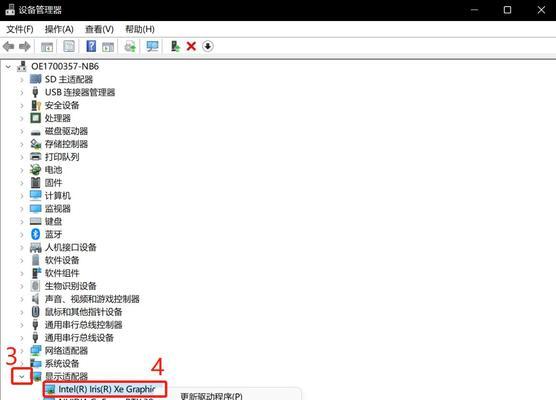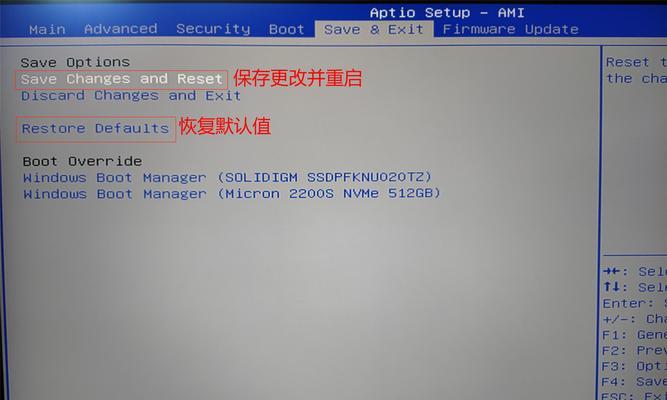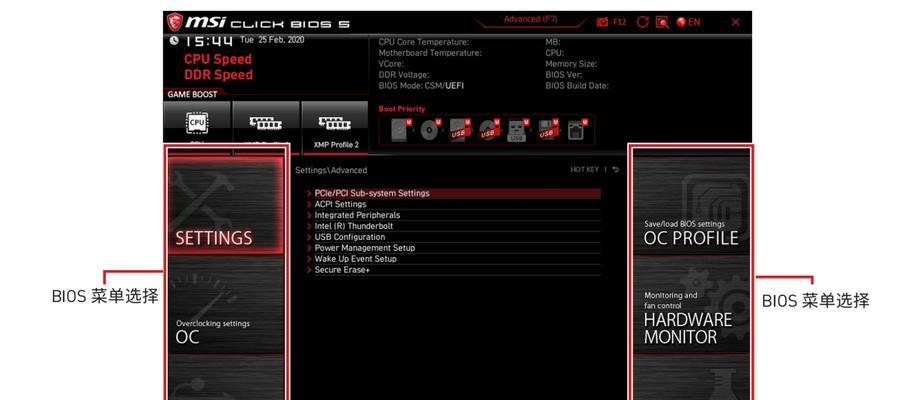在使用惠普笔记本的过程中,有时我们可能需要重新安装原始操作系统。本教程将为你提供一步步的指导,帮助你快速安装惠普笔记本的原系统。

准备工作
在开始安装之前,确保你已备份好所有重要数据,并将惠普笔记本连接到电源适配器。此外,还需要确保你拥有一个可用的原始操作系统安装盘或USB驱动器。
进入BIOS设置
重启笔记本电脑,当惠普标志出现时,按下相应键(通常是F2或F10)进入BIOS设置界面。在BIOS设置中,找到“启动顺序”或类似选项,并将第一启动设备设置为CD/DVD驱动器或USB驱动器,然后保存并退出BIOS。
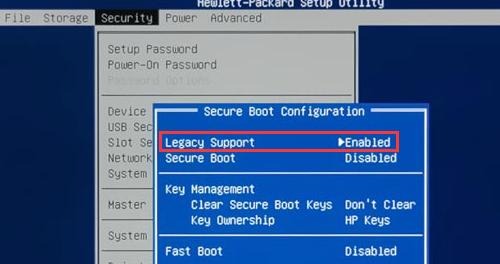
启动原系统安装程序
插入原始操作系统安装盘或USB驱动器,并重新启动惠普笔记本电脑。按照屏幕上的提示,选择语言、时区和键盘布局等设置,并点击“下一步”。
接受许可协议
阅读并接受操作系统的许可协议。仔细阅读协议内容,然后勾选“我接受许可条款”选项,并点击“下一步”。
选择安装类型
根据个人需求选择合适的安装类型。如果你想保留之前的文件和设置,选择“升级”,如果想进行全新安装,则选择“自定义”或类似选项。

选择安装位置
如果选择了自定义安装类型,系统将要求你选择安装位置。选择硬盘分区或驱动器,并点击“下一步”继续安装。
等待安装过程
系统会自动开始安装原始操作系统。这个过程可能需要一段时间,请耐心等待。在此期间,不要断开电源或干扰安装过程。
配置初始设置
安装完成后,系统会要求你进行一些初始设置,如设置用户名、密码等。根据提示完成这些设置,并点击“下一步”。
更新和驱动程序安装
安装完成后,建议立即连接到互联网,并下载最新的系统更新和惠普笔记本的驱动程序。这些更新和驱动程序可以提升系统的性能和稳定性。
恢复个人文件和设置
如果你选择了升级安装类型,并希望恢复之前的文件和设置,可以使用系统的备份和恢复功能。按照屏幕提示,选择合适的选项,并进行恢复操作。
安装常用软件
安装完原系统后,重新安装你需要的常用软件。这包括浏览器、办公套件、媒体播放器等。确保从官方网站或可靠来源下载软件,并注意安装过程中的任何弹窗。
配置个性化设置
根据个人喜好,对系统进行个性化设置。这包括桌面背景、主题颜色、屏幕分辨率等。通过控制面板或设置应用程序进行相应的调整。
备份系统
在重新安装原系统后,建议定期备份重要文件和设置。这可以确保你在遇到任何问题时都能够迅速恢复系统,并保护数据不丢失。
解决常见问题
在安装原始操作系统时,可能会遇到一些常见问题,如驱动程序不兼容、安装失败等。如果遇到问题,可以查阅惠普官方网站的支持文档或咨询技术支持人员以获取帮助。
通过本教程,你已经学会了如何在惠普笔记本上安装原系统。记住备份重要文件、小心选择安装类型、及时更新驱动程序和恢复个人文件和设置。祝你成功安装并享受使用原始操作系统。
安装原始操作系统是维护惠普笔记本性能和稳定性的重要步骤。通过遵循本教程中的步骤,你可以快速安装原系统并重新启动你的笔记本,使其像新机一样运行。记住在安装过程中仔细阅读提示,并随时备份重要文件。祝你使用愉快!